- 平滑样条(1)
- 平滑样条
- AutoCAD和AutoCAD LT之间的区别
- AutoCAD和AutoCAD LT之间的区别(1)
- 约束三次样条
- AutoCAD 2020
- AutoCAD的版本
- AutoCAD练习A
- AutoCAD练习A(1)
- AutoCAD教程(1)
- AutoCAD教程
- 三次样条插值(1)
- 三次样条插值
- AutoCAD 2017(1)
- AutoCAD 2017
- AutoCAD 2018
- AutoCAD 2018(1)
- 自然三次样条
- 自然三次样条(1)
- AutoCAD中的选择方法
- AutoCAD中的选择方法(1)
- 计算机图形学中的 B 样条曲线
- AutoCAD LT(1)
- AutoCAD LT
- PDF至AutoCAD(1)
- PDF至AutoCAD
- 样条曲线、B 样条曲线和贝塞尔曲线之间的区别
- 样条曲线、B 样条曲线和贝塞尔曲线之间的区别
- 样条曲线、B 样条曲线和贝塞尔曲线之间的区别(1)
📅 最后修改于: 2020-12-29 04:59:43 🧑 作者: Mango
AutoCAD中的样条曲线
- AutoCAD中的样条曲线命令用于创建平滑曲线,该曲线将通过一组预定义点。
- 它会创建一条穿过点的不均匀曲线。
- 因此,可以通过定义拟合点或控制顶点( CV )点来创建样条线。
- 控制顶点定义一个控制框架,该控制框架用于控制样条曲线的形状,而拟合点与样条曲线重合。
让我们通过两个例子来理解。
示例1:使用拟合点
下面列出了使用拟合点创建样条线的步骤:
1.从功能区面板中选择“绘制”界面下的“样条线”图标,如下所示:
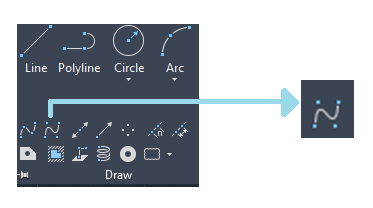
要么
在命令行或命令提示符下键入SPL ,然后按Enter 。
2.单击命令行上的“方法”选项,如下所示:

3.单击“适合”选项,如下所示:

4.通过单击鼠标来指定拟合点。如下图所示:
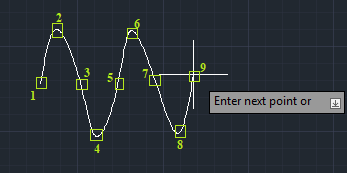
继续指定点,然后按Enter或Esc退出。
创建的样条线如下所示:
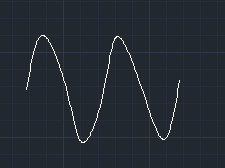
示例2:使用简历
下面列出了使用“控制顶点” ( CV )创建样条线的步骤:
1.从功能区面板中选择“绘图”界面下的“样条线”图标。
要么
在命令行或命令提示符下键入SPL ,然后按Enter 。
2.单击命令行上的“方法”选项,如下所示:

3.单击“简历”选项,如下所示:

4.通过单击鼠标来指定顶点。如下图所示:
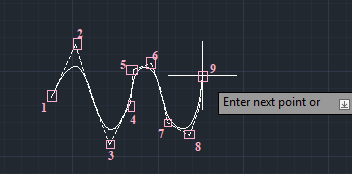
继续指定点,然后按Enter或Esc退出。
创建的样条线如下所示:

注意:我们还可以创建带有闭环的样条曲线。形状取决于我们定义的点。我们可以根据需要定义尽可能多的点。
编辑控制顶点
让我们考虑上面的样条。
步骤如下:
1.单击样条线。
样条线上的顶点将如下图所示:
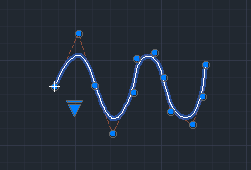
2.单击任何特定的顶点。根据需要,可以在不同的顶点上执行诸如Stretch , Add , Refine和Remove之类的操作。
3.按Ctrl键在不同的操作之间切换。
样条度
我们可以创建任何程度的样条曲线。
下面列出了创建此类样条的步骤:
1.从功能区面板中选择“绘图”界面下的“样条线”图标。
要么
在命令行或命令提示符下键入SPL ,然后按Enter 。
2.单击命令行上的“学位”选项,如下所示:

3.指定样条曲线的程度。
4.按Enter 。
5.通过在光标的帮助下单击来指定点。
将创建具有指定度数的样条曲线。
例如,考虑下图:

将样条线转换为折线
下面列出了将样条线转换为折线的步骤:
1.在命令行上输入SPLINEDIT。
2.按Enter 。
3.选择要转换的样条曲线。

命令行如下图所示:
4.键入P ,然后按Enter。
5.在0到99之间指定精度值。
6.按Enter 。
样条线将转换为折线。